Xem thêm: Cách sửa lỗi bàn phím không gõ được ký tự @ # $ ^ & * ( ) win 7 win 10
1. Khởi động lại laptop của bạn

Có rất nhiều nguyên nhân dẫn đến việc bàn phím không gõ được phím nào. Đầu tiên chúng ta phải kiểm tra liệu có xung đột driver nào không, khiến cho driver bàn phím bị mất kết nối. Lúc đó chúng ta sẽ phải khởi động lại laptop để set lại các driver trong máy. Ấn giữ nút nguồn trong khoảng 10-15s cho đến khi bạn nghe tiếng tạch thì thả ra, tiếp đó hãy bật lại nút nguồn 1 lần nữa. Nếu không được thì do lỗi phần cứng của laptop, có thể là lỏng cáp tín hiệu bàn phím hoặc chíp I/O điều khiển bàn phím.
Đối với trường hợp lỏng cáp hoặc lỏng bàn phím thì người dùng có thể tháo bàn phím để gắn lại cho chắc chắn. Mỗi hàng laptop đều có các cách mở bàn phím riêng, hãy tìm hiểu thật kĩ kết cấu của nó rồi chúng ta hẵng tháo ra và lắp vào cho hợp lí.
2. Cài đặt lại Keyboard Driver
Đôi lúc Keyboard Device của bạn bị lỗi, đặc biệt là khi bạn thường xuyên cài đặt các phần mềm trên mạng về laptop của bạn, cộng thêm việc không tắt laptop đúng cách.
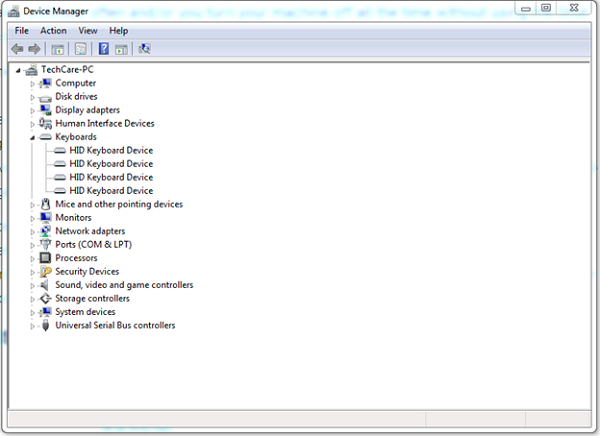
Bước 1: Mở ô start dưới góc trái màn hình gõ Device Manager rồi sau đó ấn vào và mở rộng phần Keyboard ở biểu tượng hình tam giác bên cạnh.
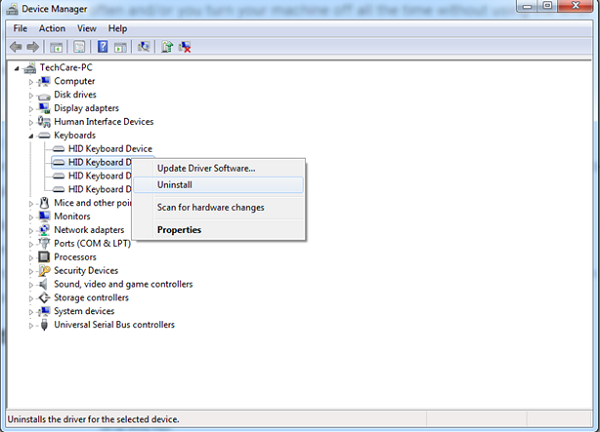
Bước 2: Nếu bất kỳ mục nào trong phần này có dấu chấm than màu vàng bên cạnh, nó có thể chỉ ra vấn đề. Tuy nhiên, ngay cả khi không thấy dấu chấm than, thì bạn nhấp chuột phải vào bàn phím trong menu này và chọn uninstall device. Khởi động lại và Windows sẽ tự động lấy các driver chung cho bàn phím của bạn, mọi thứ sẽ hoạt động trở lại.
3. Điều chỉnh Keyboard setting trong laptop của bạn
Một số cài đặt phần mềm có thể khiến bàn phím của bạn hoạt động thất thường, ngay cả khi chúng được dự định là có lợi. Ví dụ, nếu bàn phím của các bạn cài đặt Repeat Delay quá ngắn, nhấn 1 phím có thể sinh ra 2 hay nhiều hơn 1 kí tự. Vào Menu start gõ control panel và tìm Keyboard ở góc bên phải cửa sổ control panel
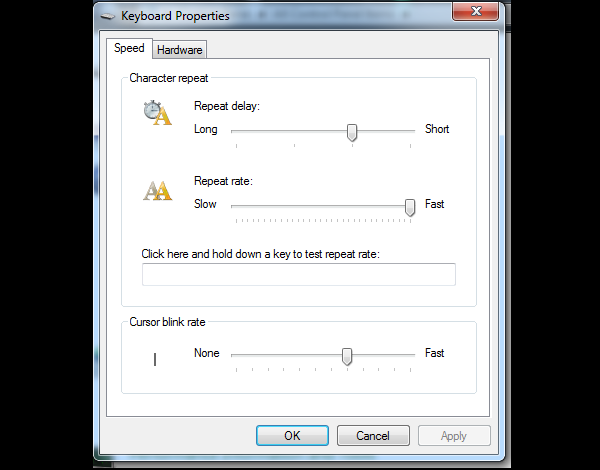
Mặt khác, nếu bạn nhận thấy độ trễ giữa việc bấm phím và ký tự đó xuất hiện trên màn hình, bạn có thể muốn điều chỉnh Filter Keys setting. Từ Start menu, tìm kiếm Ease of Access ở trên menu và nhấp vào Make the keyboard easier to use. Nếu Filter Keys được bật , bỏ chọn hộp đó và nhấn OK để xem có giúp được gì không. (Tương tự, nếu bàn phím của bạn hoạt động kỳ lạ, hãy đảm bảo Sticky Keys cũng bị tắt trong menu này)
4. Diệt virus

Hãy chạy phần mềm diệt virus nếu bạn đang nghi ngờ đó là nguyên nhân gây nên tình trạng bàn phím Laptop không gõ được bất kỳ phím nào.
Các bạn tham khảo thêm cách diệt virus trên máy tính win 7
5. Kiểm tra vệ sinh laptop
Các giải pháp nêu trên đều là phần mềm, nếu đã làm theo hướng dẫn mà không có tiến triển hơn. Hãy kiểm tra vệ sinh laptop của bạn. Giữ laptop của bạn lộn ngược, hoặc ít nhất là ở góc 45 đến 75 độ so với phương ngang và giúp laptop rung tốt. Đôi khi, những mẩu vụn từ bữa trưa làm việc hoặc bữa ăn nhẹ cuối cùng của bạn có thể bị kẹt dưới các phím. Đây là phương pháp nếu bạn đã mua một chiếc máy cũ hoặc trường hợp bạn phát hiện ra sự cố trong lúc sử dụng laptop mới.

Nếu bạn có máy hút bụi bàn phím hoặc một hộp khí nén, hãy dọn dẹp các ngóc ngách của bàn phím. Nếu một hoặc hai phím bị kẹt do tràn nước, hãy bật phím khỏi bàn phím và cố gắng làm sạch càng nhiều chất lỏng đến khi khô từ công tắc phím càng tốt. Thoa một ít cồn hoặc nước xà phòng lên một miếng giẻ lau không trên bàn phím và làm sạch cặn dính. Một miếng bông gòn cũng có thể có ích ở đây, chỉ cần cẩn thận và không tháo rời công tắc phím trừ khi bạn biết bạn đang làm gì.
Nếu một phần rộng của bàn phím bị kẹt vì hư hỏng chất lỏng, như cốc soda hoặc cà phê bị đổ, cách tốt nhất của bạn có thể là thay thế cụm bàn phím.
Tham khảo thêm cách vệ sinh bàn phím màn hình Laptop Asus đúng cách
6. Tháo pin (nếu có thể)
Thỉnh thoảng, pin của laptop nằm dưới bàn phím có thể gây ra sự cố. Nếu laptop của bạn có pin rời, hãy thử tắt, tháo pin, sau đó cắm cáp nguồn. Cố gắng khởi động mà không lắp pin, chỉ sử dụng nguồn AC. Nếu bàn phím chỉ hoạt động khi tháo pin, bạn có thể cần thay pin. (Hãy thay thế bằng pin chính hãng thay vì hàng trôi nổi, hãy đảm bảo có nguồn pin chất lượng cho hoạt động của cả laptop).

Trên đây là các cách mở bàn phím Laptop không gõ được bất kỳ phím nào win 7 mà Hệ thống Techcare Đà Nẵng đã nêu ra cho bạn khắc phục sự cố, nếu có bất kì thắc mắc nào hãy gọi điện theo hotline của chúng tôi để được tư vấn miễn phí!
Hệ thống Laptop cũ Đà Nẵng Techcare
Website: https://techcare.net.vn











